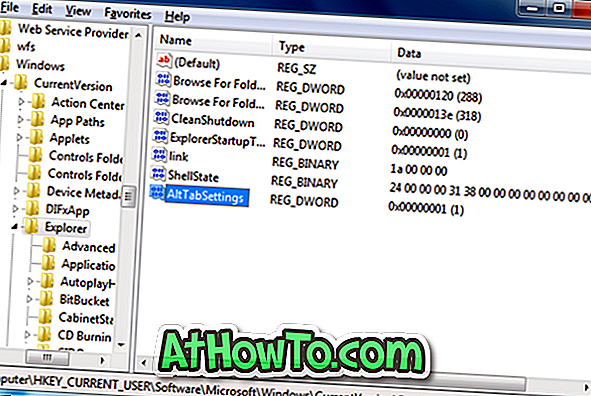Alt + Tab er en praktisk funksjon i alle nyere versjoner av Windows-operativsystemet. Funksjonen, som de fleste av oss vet, lar brukerne raskt bytte mellom løpende programmer uten å måtte klikke på applikasjonsikonet på oppgavelinjen.
Med standardinnstillinger vises i Windows 7 Home Premium, Professional, Enterprise og Ultimate-utgaver (hvor Aero er aktivert som standard på støttet maskinvare), når du trykker på hurtigtast Alt + -tast, vises miniatyrbilder av alle programmerte programvinduer på skjermen med en forhåndsvisning av det nylig åpnede programvinduet. Du kan raskt bytte mellom disse miniatyrbildene ved å trykke på Tab-tasten eller ved hjelp av piltastene.

Problemet med den overordnede oppførselen til Alt + Tab er at du raskt må velge en miniatyrbilde så snart du klikker Alt + Tab før Windows 7 automatisk bytter til programmet som blir uthevet. I enkle ord, når du arbeider med titalls programmer, får du kanskje ikke nok tid til å se etter miniatyrbildet du vil bytte til. '

Kort sagt, hvis tiotals programmer kjører, må du raskt velge miniatyrbildet for programmet du vil begynne å bruke for å unngå å bytte til det sist brukte programmet.
Heldigvis kan man enkelt slå av forhåndsvisningsfunksjonen til Alt + Tab i Windows 7 ved å deaktivere Aero Peek. Selv om du raskt kan deaktivere Aero Peek-funksjonen ved å høyreklikke på Peek-knappen som befinner seg helt til høyre på oppgavelinjen, vil dette ikke deaktivere forhåndsvisningsfunksjonen. For å slå av forhåndsvisningen, må du deaktivere Aero Peek helt ved å navigere til ytelsesalternativer.
Alternativt kan du slå av Alt + Tab-miniatyrer og få tilbake klassisk Alt + Tab ved å følge instruksjonene i metode 2.
Slå av forhåndsvisningsfunksjonen til Alt + Tab
For de som ikke er sikker, kan du deaktivere Alt + Tab forhåndsvisning ved å slå av Aero Peek-funksjonen.
Trinn 1: Åpne dialogboksen Systemegenskaper. For å gjøre dette, åpne Start-menyen, klikk Kjør-knapp for å åpne Kjør-kommandoboksen (se hvordan du kjører Kjør til Start-menyen), skriv Sysdm.cpl i boksen, og trykk deretter Enter-tasten.
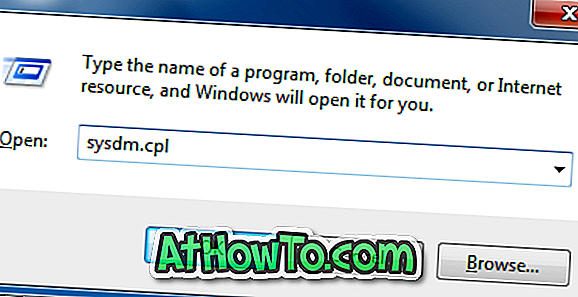
Trinn 2: Når dialogboksen Systemegenskaper er startet, klikker du på kategorien Avansert .
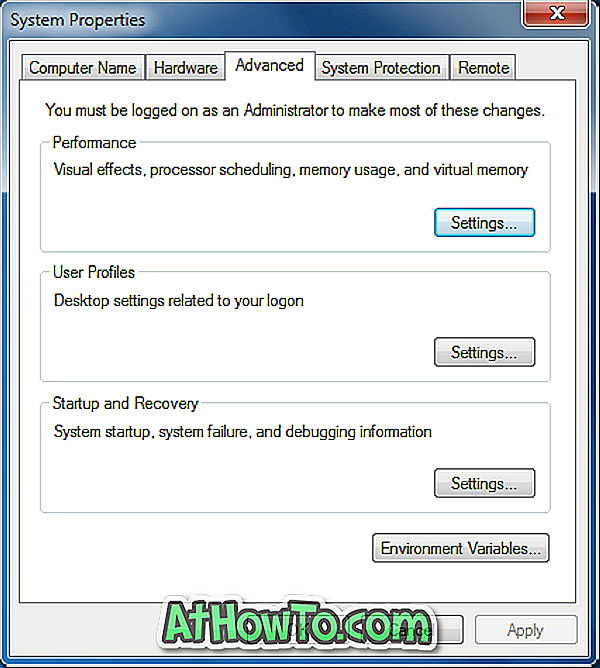
Trinn 3: Klikk Systeminnstillinger under System Performance, for å åpne dialogboksen Prestasjonsalternativer.
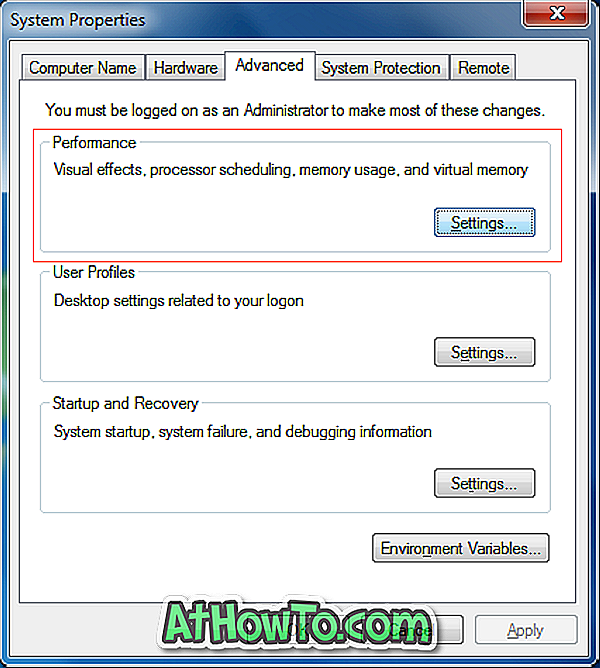
Trinn 4: Se etter alternativet merket Aero Peek og fjern det samme. Til slutt klikker du Bruk knappen for å slå av Aero Peek og Alt + Tab forhåndsvisning.
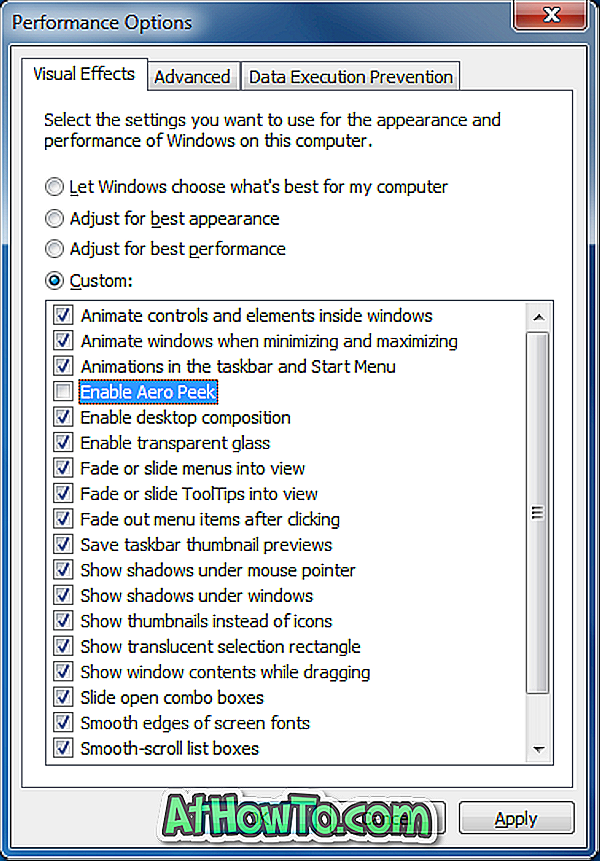
Vær oppmerksom på at slå av Aero Peek ikke vil deaktivere Aero-funksjonen.
Slår av forhåndsvisning av miniatyrbildet
De av dere som ønsker å få Windows XP-stilig klassisk Alt + Tab i Windows 7, kan gjøre det ved å redigere registret.
Trinn 1: Skriv Regedit i Start-menyen, og trykk deretter Enter-tasten. Klikk Ja-knappen når du ser UAC-spørringen for å åpne Registerredigering.
Trinn 2: I Registerredigering navigerer du til følgende nøkkel:
HKEY_CURRENT_USER \ Software \ Microsoft \ Windows \ Currentversion \ Explorer
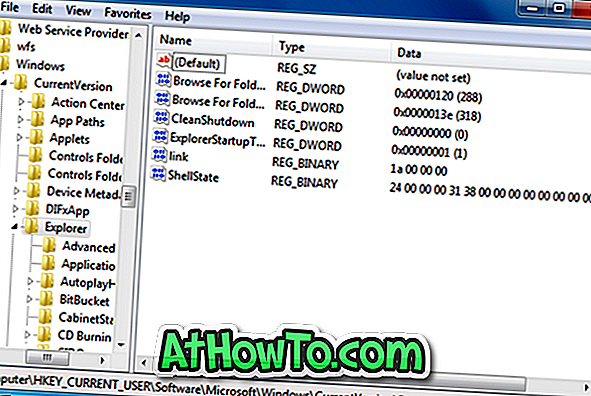
Trinn 3: På høyre side av Explorer oppretter du en ny DWORD-verdi (32-biters) som heter AltTabSettings og endrer verdien til 1 (en). Det er det! Dette vil deaktivere Alt + Tab miniatyrer og lyse tilbake Windows XP-stil klassisk Alt + Tab.